macOS Sierra는 MacBook Pro에서 매우 원활하게 실행되었습니다. 랩탑이 약간 느려지고 Wi-Fi의 속도가 느려질 때를 제외하고는 최신 버전의 macOS를 꽤 좋아했습니다.
최근에 Mac을 macOS Sierra로 업데이트 한 일부 사람들은 컴퓨터에서 배터리가 많이 소모되는 것을 발견했습니다. 빠른 전력 소비가 반드시 버그로 인한 것은 아니며 쉽게 고칠 수 있습니다. 예를 들어, 굶주린 앱, 기능 및 쌓일 수있는 많은 정크 파일로 인해 발생할 수 있습니다.

Mac에서도 배터리가 방전됩니까? 이 팁을 수정하여 해결하십시오.
macOS Sierra에서 배터리 수명을 향상시키는 방법
솔루션 # 1 : 항상 작동하는 유용한 팁
팁 # 1. 전력을 절약하기 위해 불필요한 위치 서비스를 비활성화하십시오.
1 단계. “시스템 환경 설정”으로 이동하십시오 .

2 단계. "보안 및 개인 정보"를 클릭하십시오 .

3 단계. "개인 정보"를 클릭하십시오 .



단계 # 4. 불필요한 앱에 대해서는 “위치 서비스” 를 선택 해제하십시오.

단계 # 5. 자물쇠 아이콘을 다시 클릭하십시오.
팁 # 2. 화면 밝기도 줄이십시오.
팁 # 3. 한 번에 열리는 앱 및 탭 수를 줄입니다.
팁 # 4. 또한 앱에 대한 업데이트가있는 경우 모두 업데이트하십시오.
투명도 및 모션 효과 비활성화
macOS 전체의 투명성과 모션 효과는 훌륭하며 많은 에너지를 소비합니다. 따라서 전원을 끄면 Mac의 배터리 수명에 좋습니다.
1 단계. Apple 메뉴 → "시스템 환경 설정"을여십시오.

2 단계. "접근성"을 클릭하십시오 .

3 단계. 디스플레이를 클릭하고 → "모션 줄이기" 및 "투명도 줄이기 " 확인란을 선택하십시오 .

해결 방법 # 2 : CPU Hogging 프로세스와 앱의 배터리 사용량 확인
1 단계. 응용 프로그램 폴더 → "유틸리티" 폴더로 이동하십시오.


“View” 메뉴를 불러오고 “All Processes”를 선택하십시오 .

3 단계. 그런 다음 "CPU" 탭을 클릭하십시오. 그런 다음 더 많은 CPU를 사용하는 앱과 앱을 찾으십시오.

이러한 앱으로 수행 할 작업과 더 많은 CPU를 사용하여 작업을 완벽하게 제어하는 방법에 대한 더 나은 관점을 제공합니다.
많은 전력을 소비하는 앱 찾기
방법 # 1
배터리 메뉴를 사용하여 예상치 못한 배터리를 소비하는 앱을 찾습니다. 과제의 범인을 데리고 가십시오. 배터리 메뉴를 불러옵니다. 데이터가 채워질 때까지 잠시 기다리십시오.
그런 다음 “중요 에너지를 사용 하는 앱 ” 아래에서 더 많은 에너지를 사용하는 앱을 확인하십시오.

방법 # 2
1 단계. Finder로 이동 한 다음 응용 프로그램 → 유틸리티를 클릭하십시오.

3 단계. "활동 모니터"를 클릭하십시오 .

단계 # 4. 더 많은 배터리를 사용하는 앱을 찾으려면 "에너지" 탭을 클릭하십시오.

배터리를 많이 소모하는 앱이 있으면 삭제하고 다시 설치하십시오.
해결 방법 # 3 : iCloud 키 체인 프로세스 확인
일부 사용자에 따르면 "secd"및 / 또는 "CloudKeychainProxy"라는 프로세스는 CPU의 삶을 어렵게 만들고 많은 에너지를 소비합니다. 또한 iCloud Keychain 활성화에 대한 알림을받습니다. 문제를 해결하려면 iCloud 키 체인을 활성화하거나 비활성화하십시오.
1 단계. Apple 메뉴 → 시스템 환경 설정 →“iCloud”로 이동하십시오.
2 단계. iCloud 키 체인 비활성화 / 설정

해결 방법 # 4 : PRAM 및 SMC 재설정 / Mac 정리 / Mac 업데이트
- 위에서 언급 한 팁으로 배터리 소모 문제가 해결되지 않으면 PRAM 및 SMC를 재설정해야합니다. 배터리 문제를 해결할뿐만 아니라 Mac이 원활하게 실행되도록 도와줍니다. 이 자습서로 이동하여 PRAM 및 SMC를 재설정하십시오.
- Mac을 정리하십시오. MacClean은 Mac을 쉽게 정리할 수있는 매우 스마트 한 타사 도구입니다. 따라서 정크 파일을 제거하여 저장 공간을 검색하고 Mac 속도를 높이고 배터리 수명을 연장하십시오.
- Mac 용 App Store에 사용 가능한 업데이트가 있는지 확인하십시오. 그렇다면 업데이트하십시오.
그게 다야! 이 팁은 Mac의 배터리 수명 문제를 해결하는 데 도움이됩니다. 이 문제를 해결하는 다른 방법을 알고 있다면 의견을 통해 알려주십시오.
iOS 10의 배터리 수명을 개선하려면이 게시물로 이동하십시오.
Facebook, Twitter 및 Google Plus에서 우리와 연결하십시오. 또한 iPhone 및 iPad에서 iOS 앱을 사용해보십시오.


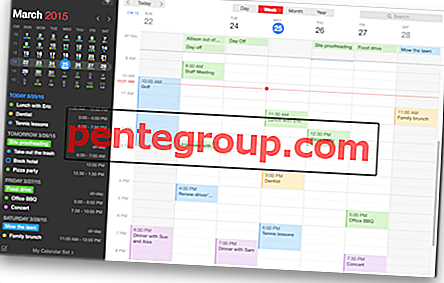







![iPhone 및 iPad에서 직접 자세한 App Store 및 iTunes 구입 내역보기 [사용 방법]](https://pentegroup.com/img/697/697-min.jpg)

